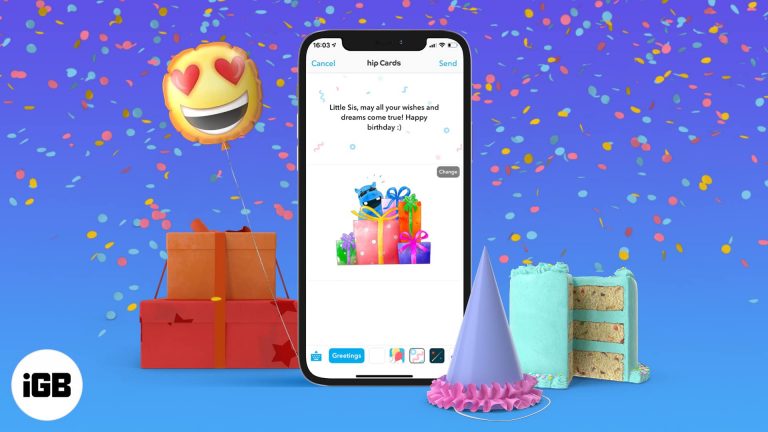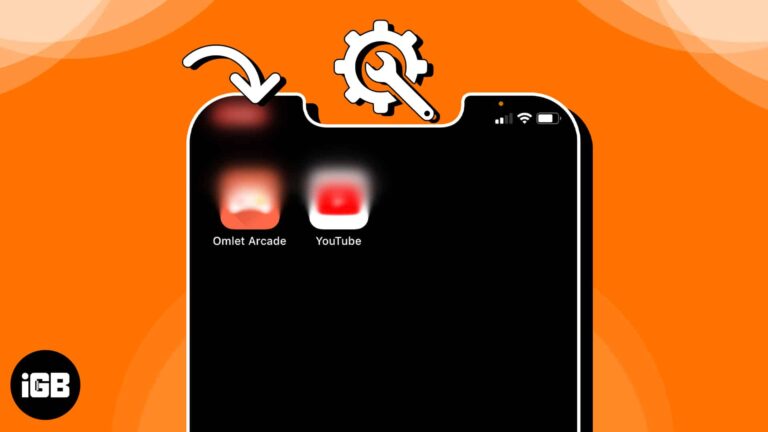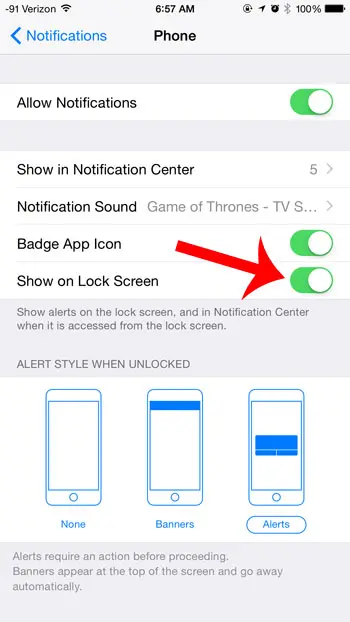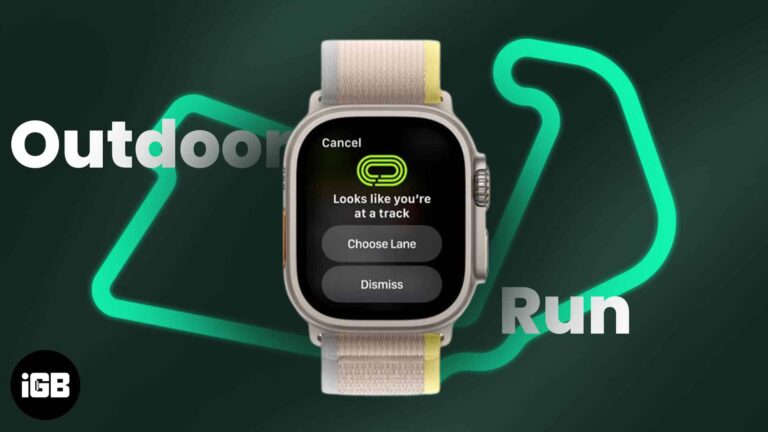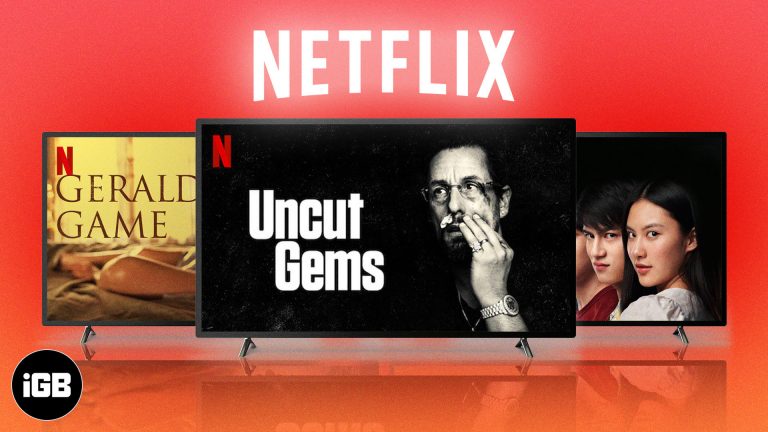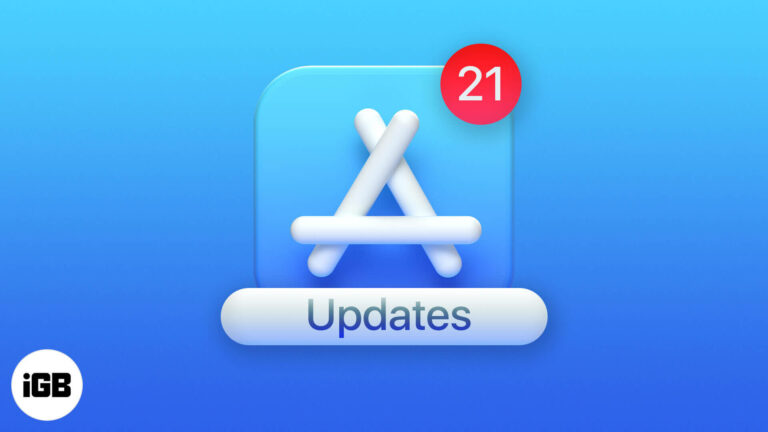Как заставить ваш iPhone вибрировать, когда вы получаете текстовое сообщение
Компонент вибрации в уведомлении о текстовом сообщении iPhone может быть полезен, если ваш телефон часто отключается или вы не всегда слышите оповещение.
Но возможно, что вибрация отключена или настроена на шаблон вибрации, который легко пропустить.
Вы можете заставить свой iPhone вибрировать, когда вы получаете текст, перейдя к Настройки > Звуки и тактильные ощущения > включение Воспроизведение тактильных сигналов в режиме звонка и Играйте в Haptics в беззвучном режиме варианты > выбор Тон текста > Вибрация > затем выбор варианта.
Как заставить iPhone вибрировать для текстового сообщения
- Открыть Настройки.
- Выбирать Звуки и тактильные ощущения.
- Включать Воспроизведение тактильных сигналов в режиме звонка и Играйте в Haptics в беззвучном режиме.
- Выбирать Тон текста.
- Выбирать Вибрация.
- Коснитесь варианта вибрации.
Наше руководство продолжается ниже дополнительной информацией о том, как заставить ваш iPhone вибрировать при получении текстового сообщения, включая изображения этих шагов.
Программы для Windows, мобильные приложения, игры - ВСЁ БЕСПЛАТНО, в нашем закрытом телеграмм канале - Подписывайтесь:)
Вы захотите узнать, как заставить ваш iPhone вибрировать, когда вы получаете текстовое сообщение, если вы часто носите телефон в кармане или если вам нужно указать, что вы получили новое сообщение, когда громкость вашего iPhone выключена.
Настройка вибрации для ваших сообщений отделена от настройки вибрации телефона, поэтому вполне возможно, что ваш телефон будет вибрировать при получении телефонного звонка, но не при получении нового текстового сообщения.
К счастью, вы можете включить вибрацию для текстовых сообщений, выполнив всего несколько простых шагов.
Как заставить iPhone вибрировать для текстов
Действия, описанные в этом разделе, были выполнены на iPhone 13 в операционной системе iOS 16.
Шаг 1: Найдите Настройки на главном экране и коснитесь его, чтобы открыть меню.
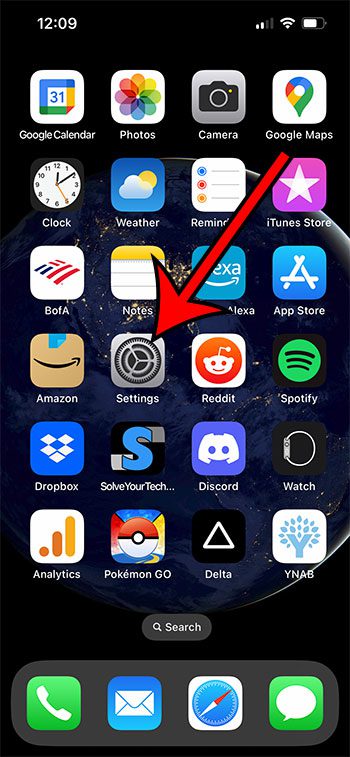
Шаг 2: прокрутите вниз и выберите Звуки и тактильные ощущения меню.
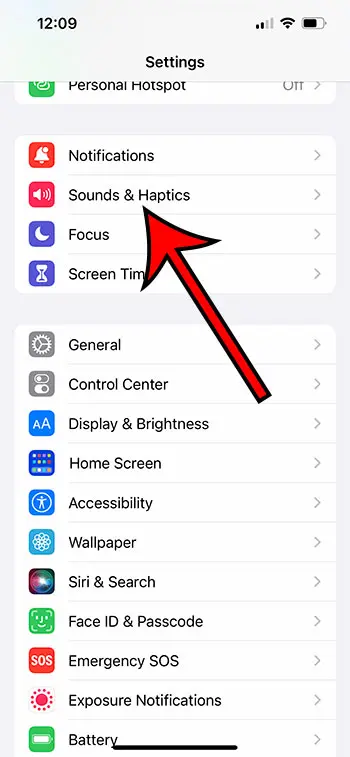
Шаг 3. Прокрутите вниз и коснитесь кнопок справа от Играйте в Haptics в беззвучном режиме и Воспроизведение тактильных сигналов в режиме звонка.
Вы узнаете, что они включены, когда вокруг кнопок появится зеленая тень.
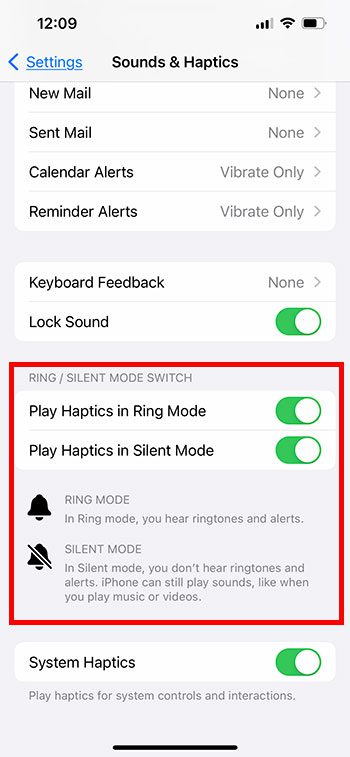
Шаг 4: Прокрутите назад и выберите Тон текста вариант.
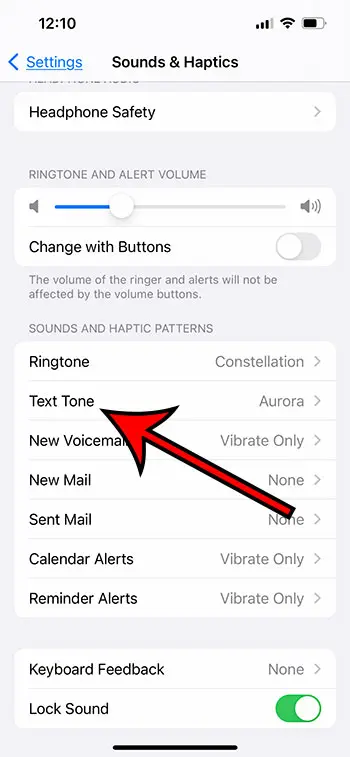
Шаг 5: Коснитесь Вибрация кнопку в верхней части экрана.
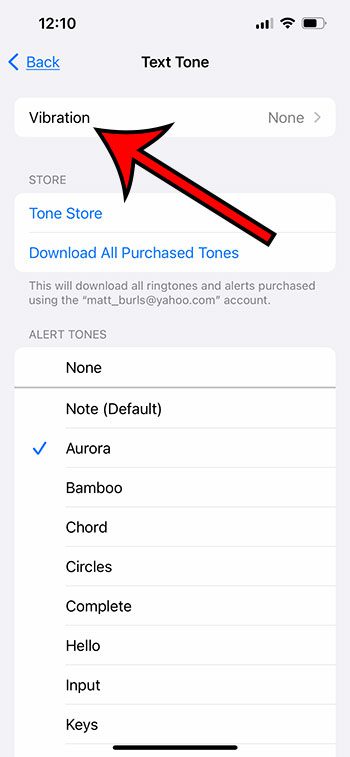
Шаг 6: Выберите один из вариантов шаблона вибрации, чтобы установить его.
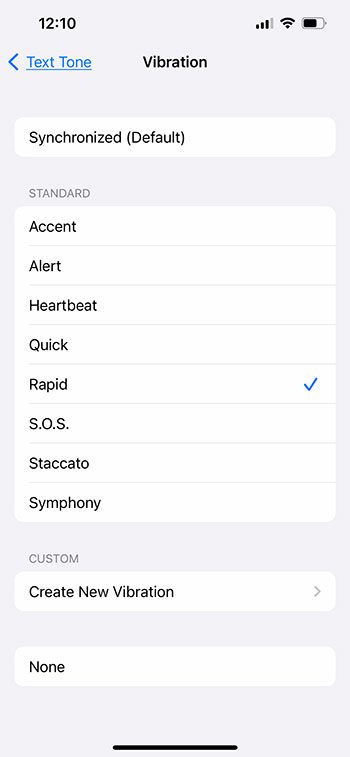
Теперь, когда вы знаете, как заставить iPhone вибрировать при получении текстового сообщения, вы можете использовать его в качестве альтернативы текстовому сигналу, если хотите.
Старый метод — как включить вибрацию для текстовых сообщений на iPhone
Статья ниже была написана на iPhone 5 с использованием операционной системы iOS 7. Точные шаги могут отличаться, если вы используете другую версию iOS.
Следуя приведенным ниже инструкциям, вы будете включать функцию вибрации вашего iPhone всякий раз, когда получаете новое текстовое сообщение.
Если вы хотите отключить вибрацию, вам нужно будет снова выполнить эти шаги и переключить настройку вибрации на Никто вариант.
Шаг 1: Коснитесь Настройки икона.
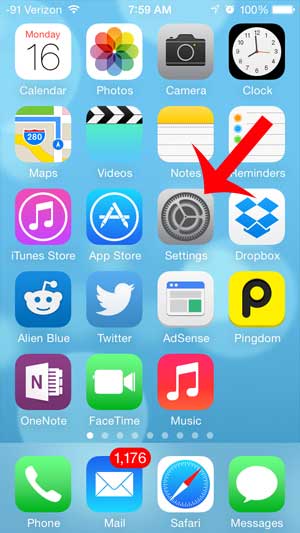
Шаг 2. Прокрутите вниз и коснитесь Звуки вариант.
В более новых версиях iOS это меню называется Звуки и тактильные ощущения Вместо.
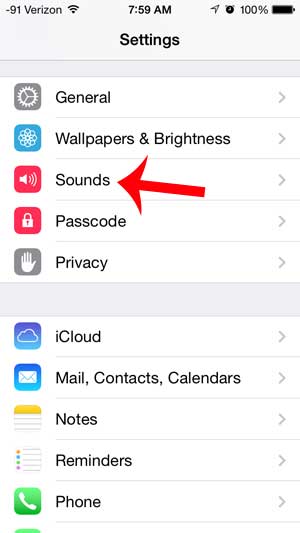
Шаг 3: Убедитесь, что Вибрация на кольце и Вибрация в беззвучном режиме обе опции включены, затем коснитесь Тон текста кнопка в Звуки и вибрации раздел экрана.

Шаг 4: Коснитесь Вибрация опция в верхней части меню.
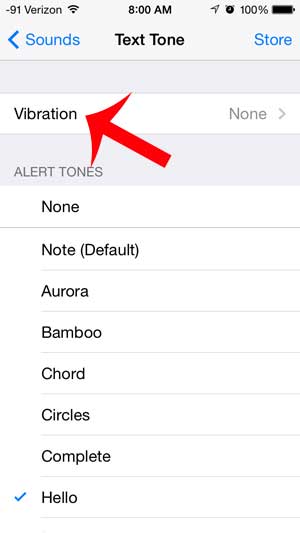
Шаг 5: Выберите образец вибрации, который вы хотите использовать.
По мере выбора будет показан краткий пример каждой модели вибрации. После того, как вы выбрали шаблон вибрации, вы можете нажать Дом кнопку под экраном, чтобы выйти из этого меню.
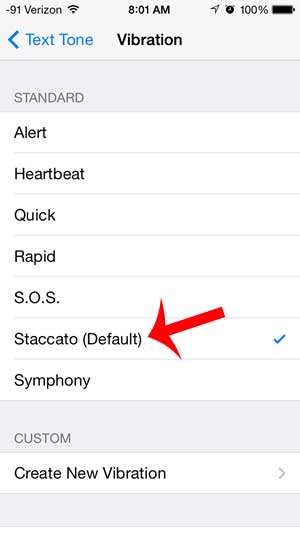
Вы хотите, чтобы вибрация была единственным уведомлением о новом текстовом сообщении? Узнайте, как отключить звук текстового сообщения на вашем iPhone, из этой статьи.
Связанный
Программы для Windows, мобильные приложения, игры - ВСЁ БЕСПЛАТНО, в нашем закрытом телеграмм канале - Подписывайтесь:)